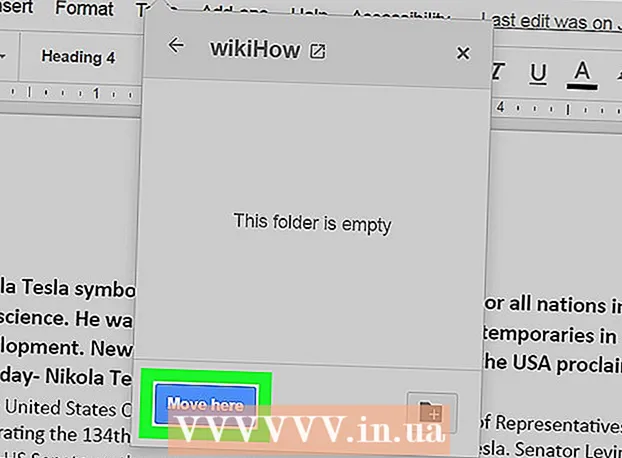Höfundur:
Carl Weaver
Sköpunardag:
23 Febrúar 2021
Uppfærsludagsetning:
28 Júní 2024

Efni.
Þessi grein mun leiðbeina þér um hvernig á að setja upp Oracle Java 9 JDK á Ubuntu Linux. Hafðu í huga að frá og með mars 2018 er aðeins 64 bita Java 9 í boði fyrir Ubuntu.
Skref
 1 Opnaðu flugstöð. Smelltu á „⋮⋮⋮“ táknið til að opna valmyndina, skrunaðu niður og smelltu síðan á „Terminal“
1 Opnaðu flugstöð. Smelltu á „⋮⋮⋮“ táknið til að opna valmyndina, skrunaðu niður og smelltu síðan á „Terminal“  .
. - Þú getur líka smellt Alt+Ctrl+T.
 2 Fjarlægðu uppsettar Java útgáfur. Annars muntu ekki geta sett upp Java 9:
2 Fjarlægðu uppsettar Java útgáfur. Annars muntu ekki geta sett upp Java 9: - koma inn sudo apt -get purge openjdk - *;
- smellur Sláðu inn;
- sláðu inn lykilorð ef beðið er um það;
- smellur Ysmelltu á ef þú ert beðinn um það Sláðu inn.
 3 Sláðu inn skipunina til að setja upp Java. Koma inn sudo apt-get install software-properties-common og ýttu á Sláðu inn.
3 Sláðu inn skipunina til að setja upp Java. Koma inn sudo apt-get install software-properties-common og ýttu á Sláðu inn.  4 Fjarlægðu gamaldags hugbúnaðarútgáfur. Koma inn sudo apt leyfi til að fjarlægja og ýttu á Sláðu inn... Bíddu eftir að gamaldags hugbúnaðarútgáfur eru fjarlægðar. Með því að losa um pláss á harða disknum í tölvunni þinni og án vandræða þegar Java er sett upp.
4 Fjarlægðu gamaldags hugbúnaðarútgáfur. Koma inn sudo apt leyfi til að fjarlægja og ýttu á Sláðu inn... Bíddu eftir að gamaldags hugbúnaðarútgáfur eru fjarlægðar. Með því að losa um pláss á harða disknum í tölvunni þinni og án vandræða þegar Java er sett upp. - Fjarlægingarferlið getur tekið nokkrar mínútur.
 5 Uppfæra pakka. Koma inn sudo apt-get uppfærsla og ýttu á Sláðu inntil að uppfæra núverandi hugbúnað.
5 Uppfæra pakka. Koma inn sudo apt-get uppfærsla og ýttu á Sláðu inntil að uppfæra núverandi hugbúnað.  6 Opnaðu Oracle Java geymslu. Koma inn sudo add-apt-repository ppa: webupd8team / java og ýttu á Sláðu inn.
6 Opnaðu Oracle Java geymslu. Koma inn sudo add-apt-repository ppa: webupd8team / java og ýttu á Sláðu inn.  7 Smelltu á Sláðu innþegar beðið er um það. Skilaboðin „Ýttu á [ENTER] til að halda áfram eða Ctrl-c til að hætta við að bæta við því“ birtist neðst í flugstöðvarglugganum (Ýttu á [ENTER] til að halda áfram, eða Ctrl-c til að hætta við). Smellur Sláðu inn.
7 Smelltu á Sláðu innþegar beðið er um það. Skilaboðin „Ýttu á [ENTER] til að halda áfram eða Ctrl-c til að hætta við að bæta við því“ birtist neðst í flugstöðvarglugganum (Ýttu á [ENTER] til að halda áfram, eða Ctrl-c til að hætta við). Smellur Sláðu inn.  8 Sækja Java. Koma inn sudo apt-get install oracle-java9-installer og ýttu á Sláðu innog sláðu síðan inn y og ýttu á Sláðu innþegar beðið er um það. Niðurhalun Java 9 uppsetningarforritsins hefst og staðfestingargluggi opnast í flugstöðinni.
8 Sækja Java. Koma inn sudo apt-get install oracle-java9-installer og ýttu á Sláðu innog sláðu síðan inn y og ýttu á Sláðu innþegar beðið er um það. Niðurhalun Java 9 uppsetningarforritsins hefst og staðfestingargluggi opnast í flugstöðinni.  9 Sammála Java þjónustuskilmálum. Smelltu á Sláðu inn einu sinni til að halda áfram og notaðu síðan vinstri örvatakkann til að velja „Já“ og ýttu á Sláðu inn aftur.
9 Sammála Java þjónustuskilmálum. Smelltu á Sláðu inn einu sinni til að halda áfram og notaðu síðan vinstri örvatakkann til að velja „Já“ og ýttu á Sláðu inn aftur.  10 Bíddu eftir að Java er hlaðið. Þetta mun taka allt að 20 mínútur. Þegar nafnið þitt birtist neðst í flugstöðinni skaltu halda áfram í næsta skref.
10 Bíddu eftir að Java er hlaðið. Þetta mun taka allt að 20 mínútur. Þegar nafnið þitt birtist neðst í flugstöðinni skaltu halda áfram í næsta skref.  11 Settu upp Java 9 með sjálfgefnum valkostum. Koma inn sudo apt-get install oracle-java9-set-default og ýttu á Sláðu innog sláðu síðan inn lykilorðið þitt (ef beðið er um það).
11 Settu upp Java 9 með sjálfgefnum valkostum. Koma inn sudo apt-get install oracle-java9-set-default og ýttu á Sláðu innog sláðu síðan inn lykilorðið þitt (ef beðið er um það).  12 Athugaðu Java útgáfuna þína. Koma inn java -útgáfa og ýttu á Sláðu inn... Skjárinn ætti að birta eftirfarandi skilaboð:
12 Athugaðu Java útgáfuna þína. Koma inn java -útgáfa og ýttu á Sláðu inn... Skjárinn ætti að birta eftirfarandi skilaboð: - java útgáfa "9.0.4" (java útgáfa 9.0.4)
 13 Uppfærðu alla pakka. Koma inn sudo apt-get uppfærsla og ýttu á Sláðu inn... Líklega mun ekkert gerast, en þetta mun tryggja að þú sért að nota nýjustu Java og hugbúnað. Nú er hægt að loka flugstöðinni.
13 Uppfærðu alla pakka. Koma inn sudo apt-get uppfærsla og ýttu á Sláðu inn... Líklega mun ekkert gerast, en þetta mun tryggja að þú sért að nota nýjustu Java og hugbúnað. Nú er hægt að loka flugstöðinni.
Ábendingar
- Stöðuga útgáfan af Java 10 verður gefin út árið 2018.
Viðvaranir
- Ef þú ert með 32 bita Ubuntu, getur verið að þú getir ekki sett upp Java 9.